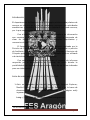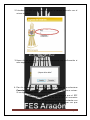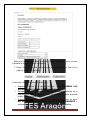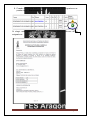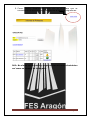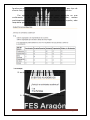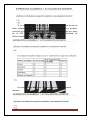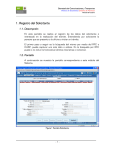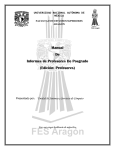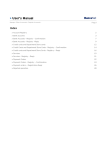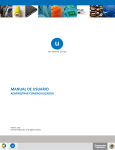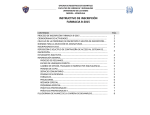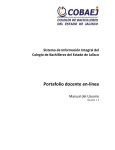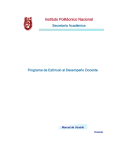Download Manual De Informes de Profesores (Edición: Profesores)
Transcript
UNIVERSIDAD NACIONAL AUTÓNOMA DE MÉXICO FACULTAD DE ESTUDIOS SUPERIORES ARAGÓN Manual De Informes de Profesores (Edición: Profesores) Presentado por: Unidad de Sistemas y Servicios de Cómputo Por mi raza hablará el espíritu. Manual Introducción El departamento de Personal de la FES Aragón solicita a cada jefatura de carrera un informe en el cual los profesores expresen sus actividades académicas y docentes. Éste informe era elaborado por cada carrera, por lo que contemplaba diversos aspectos. Con el afán de homogenizar y facilitar la captura de información que requiere el departamento de Personal, se inició la propuesta de crear un formato general vertiendo los aspectos importantes y necesarios de cada carrera. El formato del informe surgió gracias al esfuerzo realizado por la División de Ciencias Físico-Matemáticas y de las Ingenierías a petición de Auditoria, él cual fue llevado a la Unidad de Sistemas y Servicios de Cómputo para que éste fuera capturado y digitalizado para ser utilizado vía electrónica, facilitando así la captura de datos Con este proyecto se pretende agilizar el proceso de informes requerido por el departamento de Personal, así como brindar la posibilidad de ser llenado a cualquier hora dentro de las fechas indicadas para su elaboración. Inicio de sesión para la realización de los informes. 1. Abrir un navegador de internet (por ejemplo: Internet Explorer, Mozilla Firefox1, Aurora, Google Chrome, Opera) y en la barra de direcciones (donde se muestra la dirección de la página web) ingresar: http://132.248.44.88/profesores/asignatura 1 Se recomienda el uso de Mozilla Firefox Manual de Informe de Profesores Página 2 Barra de Direcciones Quedando así y abriendo la siguiente página: Manual de Informe de Profesores Página 3 2. Introducir el RFC con la homoclave en el campo marcado con el mismo nombre. 3. Hacer clic en el botón de Ingresar. Aparecerá una confirmación si esta seguro de su RFC. 4. Dar clic en Aceptar o Cancelar según sea el caso. Si se selecciona Cancelar es posible cambiar el RFC si esta mal o se quiere revisar. Si se elije Aceptar pueden ocurrir dos situaciones: a. Emite un mensaje de error, se refiere a que el RFC está mal escrito, en caso de que el RFC se encuentre correcto y aun así exprese error favor de contactar con su(s) jefatura(s) de carrera para averiguar con que RFC esta registrado en el sistema. Manual de Informe de Profesores Página 4 b. Cambia de página mostrando sus datos de informes que puede llenar. 5. Llenar, si aparecen vacíos los campos de correo electrónico y/o número de trabajador y hacer clic en Guardar. Al dar clic en Guardar aparecerá un mensaje de confirmación. Manual de Informe de Profesores Página 5 Aceptar o cancelar según sea el caso. Antes de llegar al siguiente paso observar la siguiente imagen: La ilustración anterior es una tabla que contiene datos de asignaturas impartidas en grupos de las cuales es posible realizar el informe. Cuando un informe no se ha terminado o no se ha empezado el nombre de la materia aparecerá como es el caso de 0001-TEMPORAL y en la columna de Informe Realizado hay un triángulo con un signo de admiración advirtiendo de que falta realizar o terminar ese informe. Cuando el informe de una materia ya está realizado el nombre de la materia estará como 0002-TEMPORAL 2 y en la columna de Informe Realizado habrá un círculo verde con una paloma y abajo la opción para descargar el informe en formato PDF. Importante recordar: 6. Hacer clic en la asignatura que desea llenar el informe, siempre y cuando no esté el informe realizado es decir con en la columna de Informe Realizado. Aparecerá una pagina parecida la que sigue: Manual de Informe de Profesores Página 6 Éste es el informe que debe contestar. Véase Apéndice I para conocer a detalle la forma de llenar el reporte. 7. Elegir uno de los tres botones que se encuentran al final de la página, según se requiera. Cada botón tiene una función diferente: • • • Regresar. Cambia a la página anterior y se PERDERÁN LOS DATOS QUE NO HAYAN SIDO GUARDADOS. Guardar Progreso. Guarda los datos que tenemos mostrados en la página, éste botón permite salvar la información para después seguir con el informe. Finalizar Informe. Guarda los datos y finaliza el reporte, es decir NO SE PODRÁN MODIFICAR DATOS POSTERIORMENTE y cambiará a la página donde aparece la tabla de las materias. Manual de Informe de Profesores Página 7 8. Cuando el informe este finalizado en la tabla de las asignaturas se puede elegir Descargar PDF. Al elegir esta opción se mostrará en versión PDF el informe de la asignatura: Manual de Informe de Profesores Página 8 9. Cerrar Sesión. Simplemente hacer clic en el enlace que se encuentra en la parte superior derecha de la tabla de asignaturas. N.B.: No olvide cerrar sesión y proporcionar su correo electrónico así como su número de trabajador. Manual de Informe de Profesores Página 9 Apéndice I Presentación, descripción y ejemplo de llenado del informe. El Informe cuenta con seis partes: 1. Presentación y datos del grupo con la asignatura del informe a realizar. Se presenta información acerca del grupo así como una pequeña presentación, además en necesario capturar numeraria de alumnos. 2. Causas de la reprobación. Manual de Informe de Profesores Página 10 En éste apartado se señalan las causas por las que los alumnos reprobados no obtuvieron una evaluación aprobatoria. Es posible elegir más de una opción. 3. Programa de estudios. Se debe señalar en ésta sección algunos datos sobre el programa de estudio y su relación con el profesor. 4. Estrategias de enseñanza para el aprendizaje. En esta división elegir las opciones correspondientes a las estrategias ocupadas por el profesor para la impartir la asignatura. Manual de Informe de Profesores Página 11 Nota: Aparece la leyenda Señale con una “X”… , bajo la premisa que el documento fue tomado y digitalizado tal cual, se refiere a elegir las opciones correspondientes sin capturar alguna X. Es posible seleccionar más de una opción. En esta sección también se pide indicar cuantas veces ha realizado ciertas actividades académicas: 5. Eventos Académicos. Requiere información acerca de su participación en eventos académicos En caso de la elección de Si como respuesta se elegirá si es por parte del área de la asignatura y/o es perteneciente a otra área. Manual de Informe de Profesores Página 12 Igualmente se desplegará una tabla donde hay que indicar que tipo de evento fue y cómo fue la participación del profesor en este evento. Por ejemplo si un profesor participó como asistente en una conferencia y en una mesa redonda como expositor, ambas participaciones en un área diferente al de la asignatura del reporte, esta respuesta queda de la siguiente manera: Si se elije No como respuesta, quedará como sigue: 6. Superación académica y actualización docente. Manual de Informe de Profesores Página 13 Si la respuesta elegida es Si, se desplegará una tabla donde se debe señalar en que actividad y donde. Por ejemplo si un profesor participó en un curso organizado por parte del gobierno y otro por parte de la FES Aragón, así como un seminario en la Facultad de Administración, la tabla queda de la siguiente manera: En caso de elegir No como respuesta, queda de la siguiente manera. Manual de Informe de Profesores Página 14